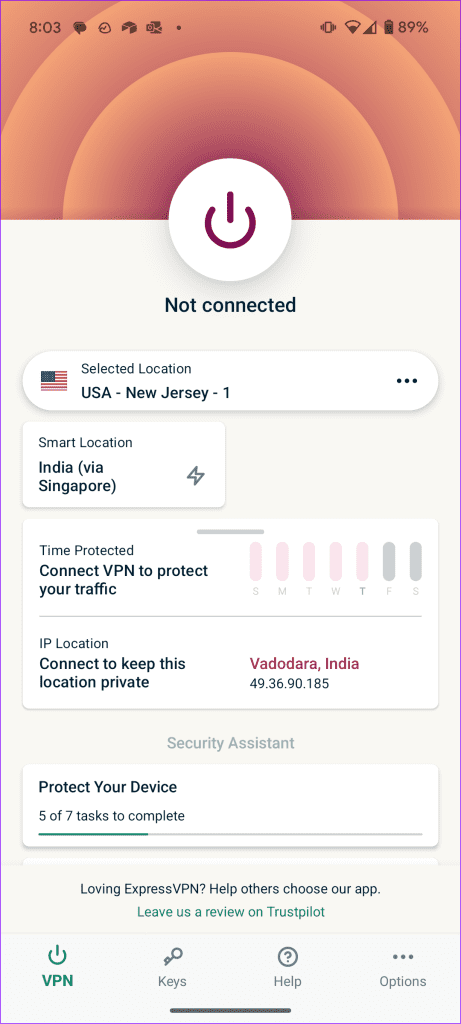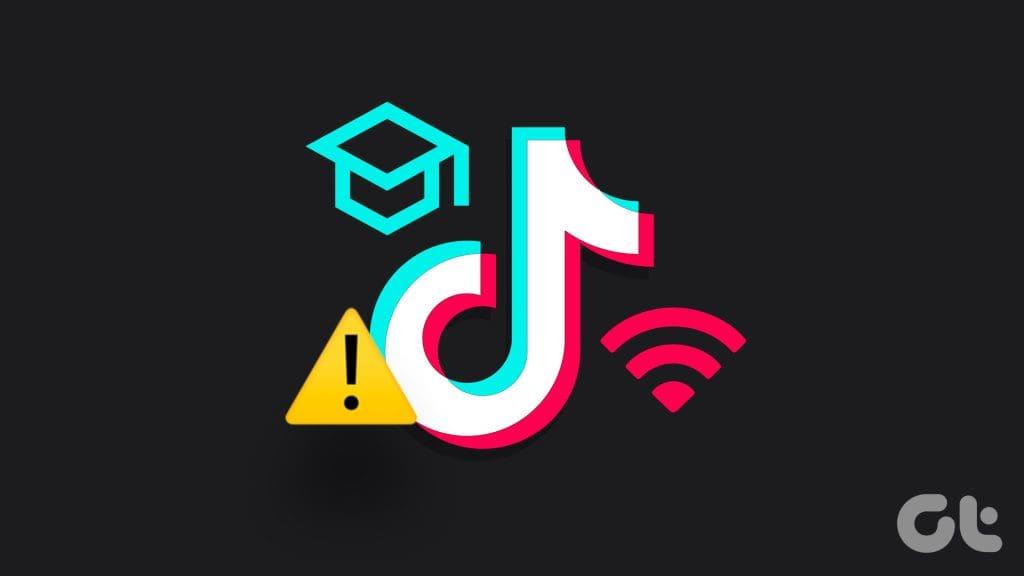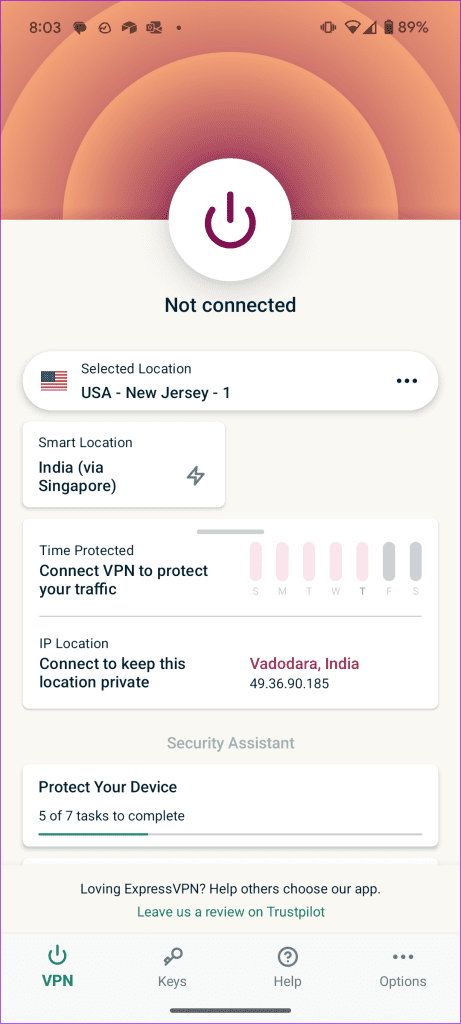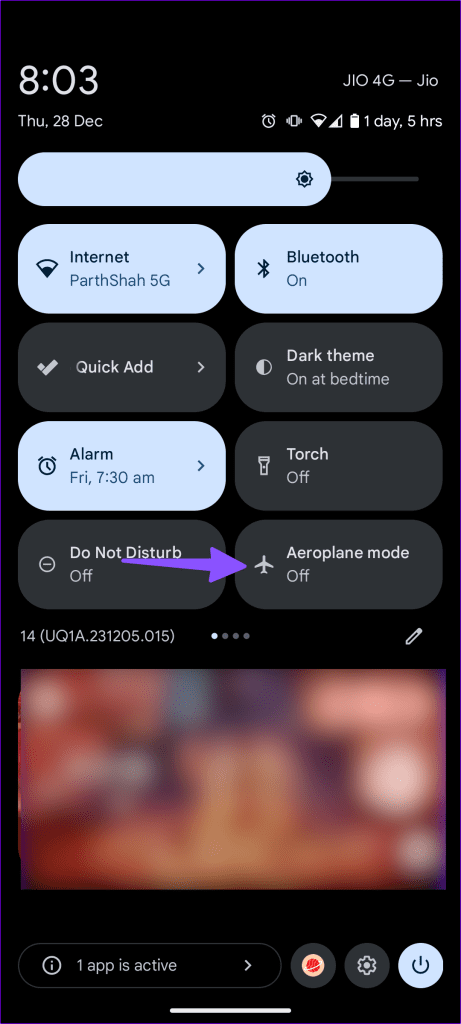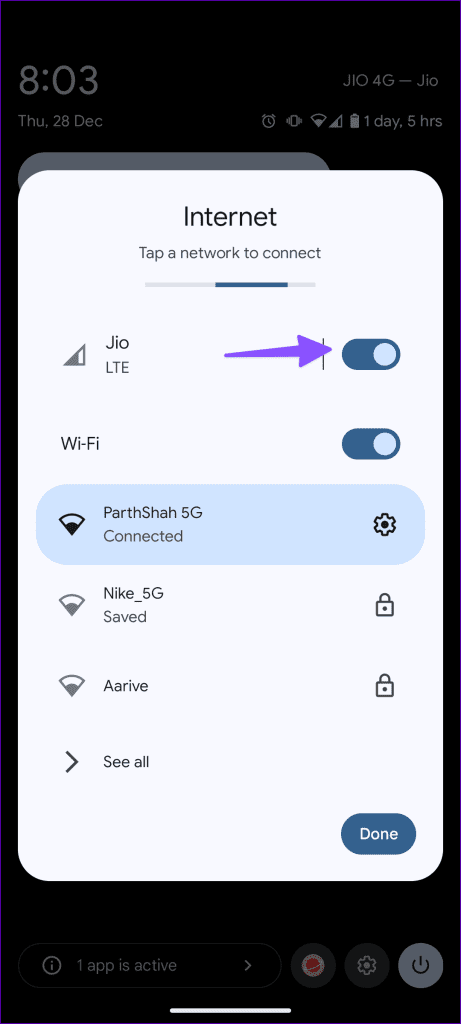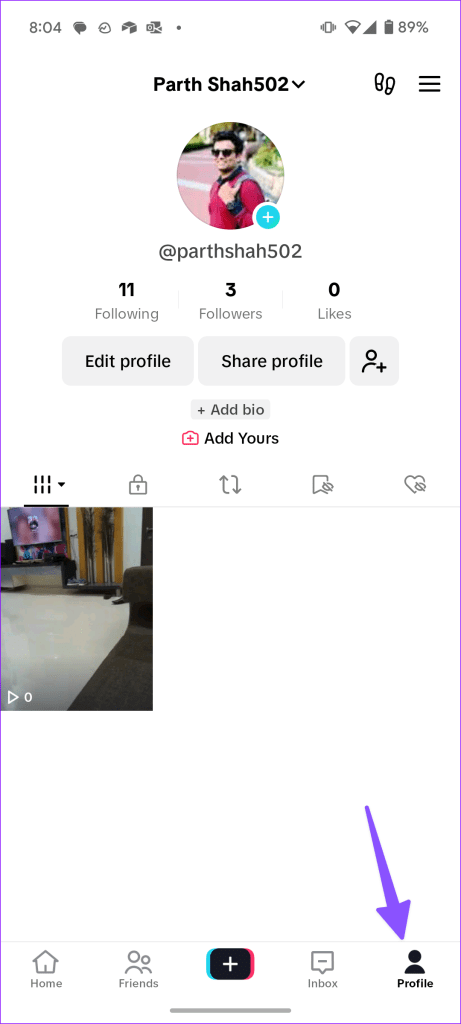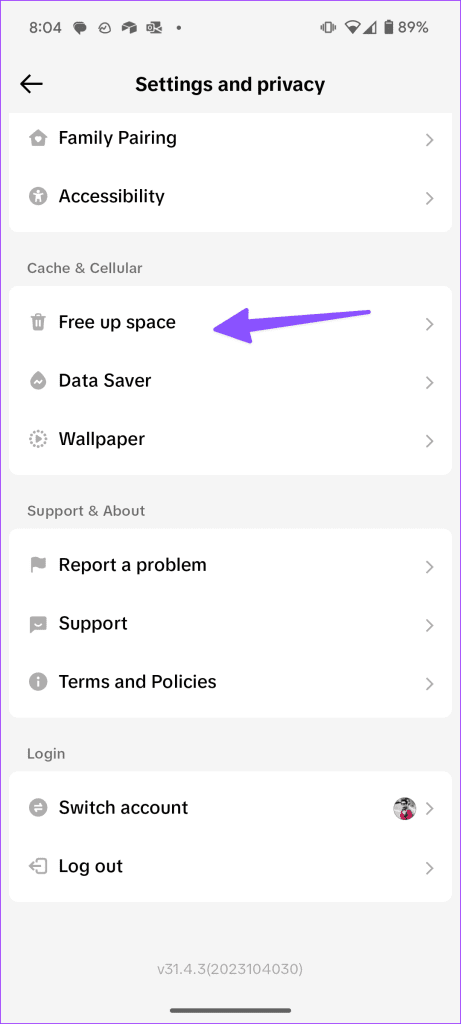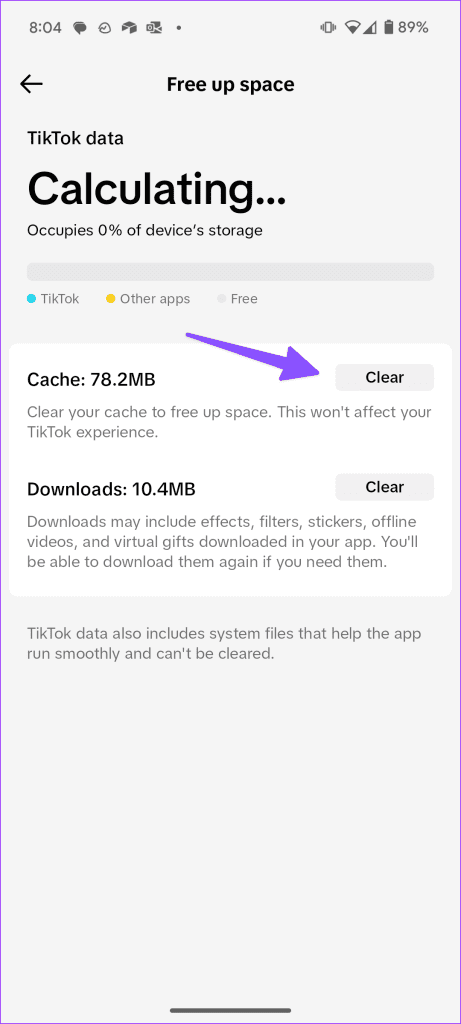TikTok is een van de snelstgroeiende sociale mediaplatforms. Het is behoorlijk populair onder de jonge generatie en het is de belangrijkste reden waarom scholen, universiteiten, werkplekken en onderwijsinstellingen de dienst in hun gebouwen verbieden. Als het in jouw regio of gebied niet toegankelijk is, gebruik dan de onderstaande trucs om TikTok te deblokkeren met of zonder VPN.
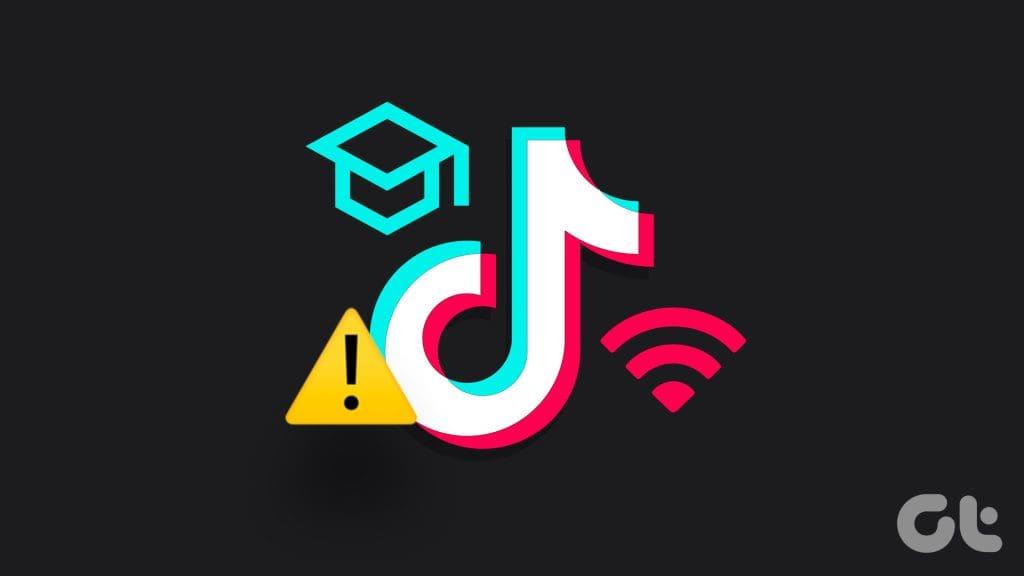
TikTok, een Chinees bedrijf, heeft met veel overheden en autoriteiten wereldwijd geen goede relatie. De dienst is verboden in regio's als India en wordt momenteel geconfronteerd met hitte van toezichthouders in de VS. Er kunnen verschillende redenen zijn die u in de weg staan om toegang te krijgen tot TikTok in uw regio. Laten we enkele trucs voor het oplossen van problemen doornemen.
1. Neem contact op met de IT-afdeling van uw school of kantoor
Voordat we beginnen, bevestig het TikTok-verbod op de IT-afdeling van uw school of kantoor. Neem contact op met de IT-afdeling van uw organisatie en bevestig het verbod op de sociale media-app.
De autoriteiten kunnen TikTok, Facebook, Instagram, Snapchat, Twitch en andere sociale media- en gamingdiensten verbieden. Als TikTok inderdaad verboden of beperkt is op jouw school of universiteit, lees dan verder om de app te ontgrendelen.
2. Gebruik een VPN of proxy om de IP-beperking te omzeilen
Wanneer TikTok is geblokkeerd op het IP-adres van uw school, moet u een VPN of een proxyserver gebruiken om de beperking te omzeilen. Er zijn honderden gratis proxyservers beschikbaar. Als u het IP-adres wilt verbergen, zou een gratis proxyserver het werk moeten doen. Als u uw browse-activiteiten echter voor nieuwsgierige blikken wilt verbergen, zorg er dan voor dat u een VPN-netwerk tot stand brengt.
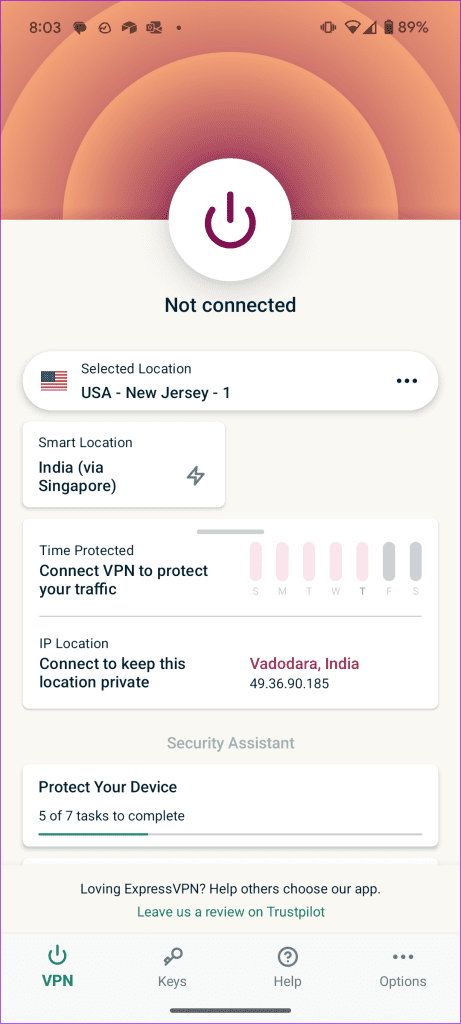
Een VPN-verbinding codeert ook de gegevens en biedt honderden servers toegang tot beperkte apps en services.
Gebruik een andere server
Wanneer u een VPN gebruikt, heeft u de keuze uit verschillende servers. Als TikTok niet toegankelijk is op een specifieke server, maak dan verbinding met een andere server en probeer opnieuw toegang te krijgen tot de dienst.
Je moet verbinding maken met een VPN-server waar TikTok volledig legaal te gebruiken is.
Gebruik geen gratis VPN
Net als proxy's zijn er honderden VPN's om uit te kiezen. Je moet echter geen gratis VPN-app gebruiken om toegang te krijgen tot TikTok. Gratis VPN-apps leveren vaak lage internetsnelheden en beperkte data.
TikTok verbruikt veel internetgegevens en u kunt problemen ondervinden bij het verkrijgen van toegang tot de dienst via een gratis VPN. Je zou moeten kiezen voor top VPN-apps zoals ExpressVPN, NordVPN, Surfshark en meer.
3. Start de router opnieuw
Heeft u een VPN of een proxyserver opgezet en heeft u nog steeds problemen met de toegang tot de app? U moet de router opnieuw opstarten en het opnieuw proberen. Als de firmware van uw router verouderd is, installeer dan de nieuwste versie.
4. Reset netwerkverbinding
Je kunt ook tijdelijk de netwerkverbinding op je telefoon resetten en proberen toegang te krijgen tot TikTok op school of universiteit.
U moet de vliegtuigmodus op uw telefoon inschakelen, enige tijd wachten en deze vervolgens uitschakelen. Als de netwerkproblemen op uw telefoon aanhouden, reset u de netwerkinstellingen . U kunt onze speciale gids raadplegen voor meer informatie over de gevolgen van het opnieuw instellen van netwerkinstellingen op iPhone en Android.
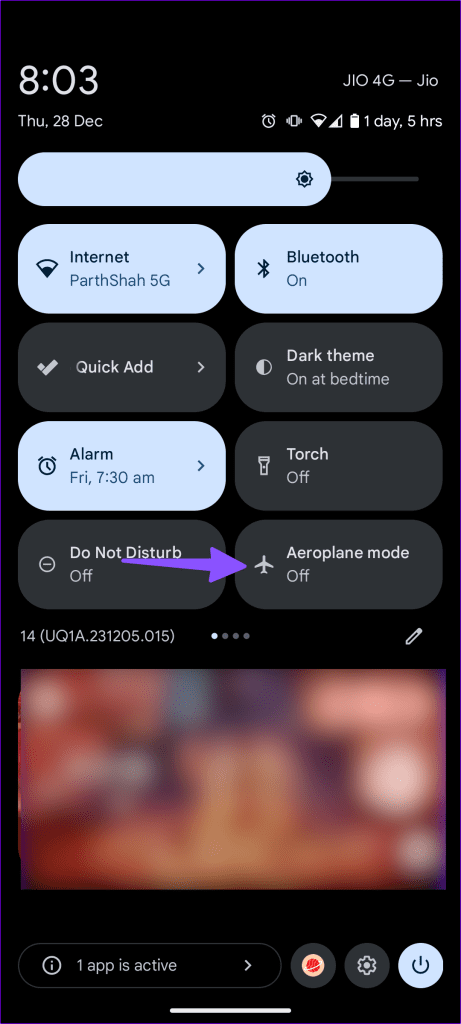
5. Gebruik mobiele data
Wanneer TikTok niet beschikbaar is voor gebruik op het Wi-Fi-netwerk van uw school of café, gebruik dan mobiele data. U moet wifi op uw telefoon uitschakelen en de app openen via mobiele data.
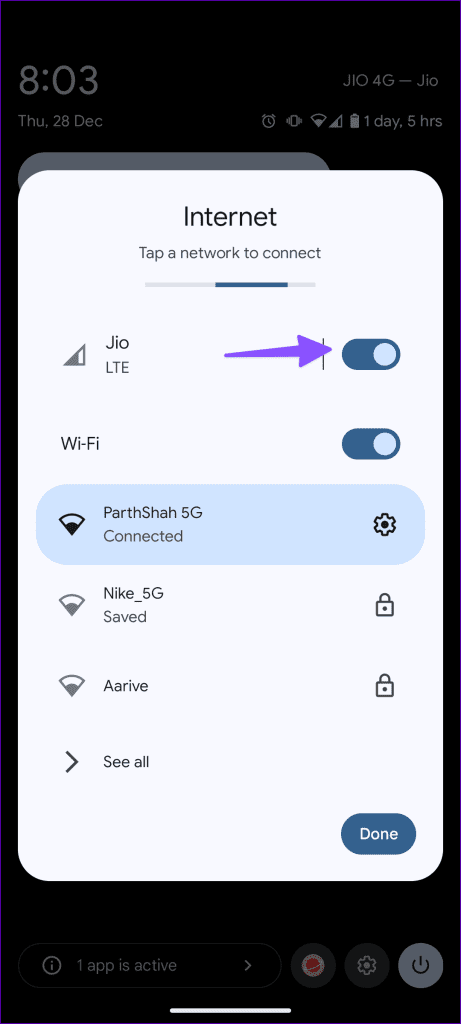
6. Vermijd wifi-dode zones
Uw school of universiteit heeft mogelijk meerdere Wi-Fi-dode zones. Controleer de Wi-Fi-netwerkbalken bovenaan en ga naar een locatie waar de Wi-Fi-connectiviteit beter is.
7. Controleer TikTok-servers
Als de TikTok-servers niet beschikbaar zijn, heb je geen toegang tot de dienst via het wifi-netwerk van je school. Je kunt je thuisfeed niet laden, geen berichten verzenden of ontvangen, of je profiel aanpassen.
Ga naar Downdetector en zoek naar TikTok om het probleem te bevestigen. Mogelijk ziet u grafieken met hoge uitval en opmerkingen van gebruikers waarin over het probleem wordt geklaagd. Je moet wachten tot TikTok de problemen aan de serverzijde heeft opgelost en het na enige tijd opnieuw proberen.
8. Wis de TikTok-cache
TikTok verzamelt app-cache op de achtergrond om de app-prestaties te verbeteren. Wanneer de app een corrupte cache heeft, ondervindt u problemen bij het gebruik van de app. Je kunt de app-cache wissen en TikTok ontgrendelen zonder een VPN.
Stap 1: Open TikTok en ga naar je profiel. Tik bovenaan op het hamburgermenu en open Instellingen en privacy.
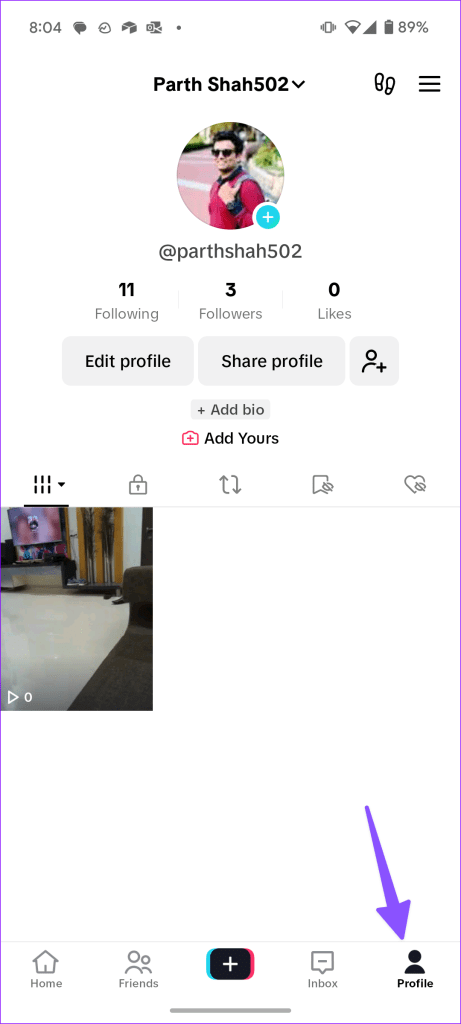
Stap 2: Blader naar Ruimte vrijmaken en cache wissen.
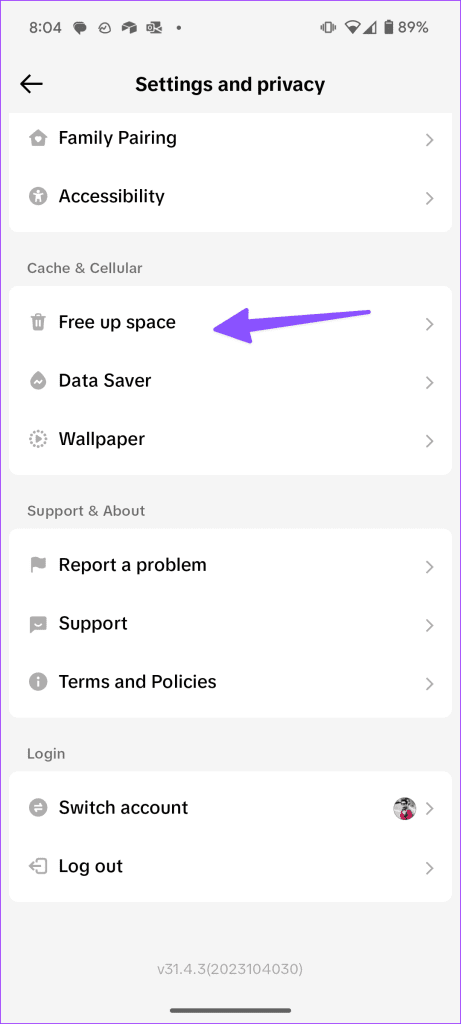
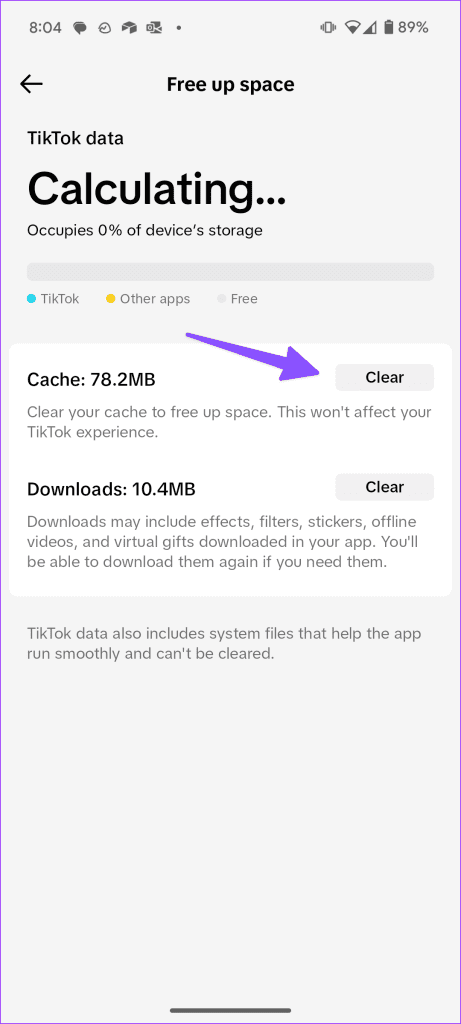
Je bent er helemaal klaar voor om TikTok te gebruiken op schoolwifi.
9. TikTok bijwerken
Een verouderde TikTok-app kan incompatibiliteit met de software van uw apparaat ontwikkelen. Je moet TikTok updaten naar de nieuwste versie en proberen het te gebruiken op het wifi-netwerk van je school.
Veeg omhoog in stijl
TikTok werkt niet op school Wi-Fi kan verwarrend zijn. Een capabele VPN of een proxyserver zou de app op uw apparaat moeten ontgrendelen. Nu we het toch over dit onderwerp hebben, laat ons in de reacties hieronder weten welke VPN-app u gebruikt.